Color, Tipo de mapa, View preset (vista predeterminada) – CTI Products TurboVUi Dispatch Client Software User Manual
Page 31: Undo (des-hacer), Redo (re-hacer), Remove all points (borrar todos los puntos), Route geo-fence (geo-cerca de ruta), Mover y zoom, Show route (mostrar ruta), Show name (mostrar el nombre)
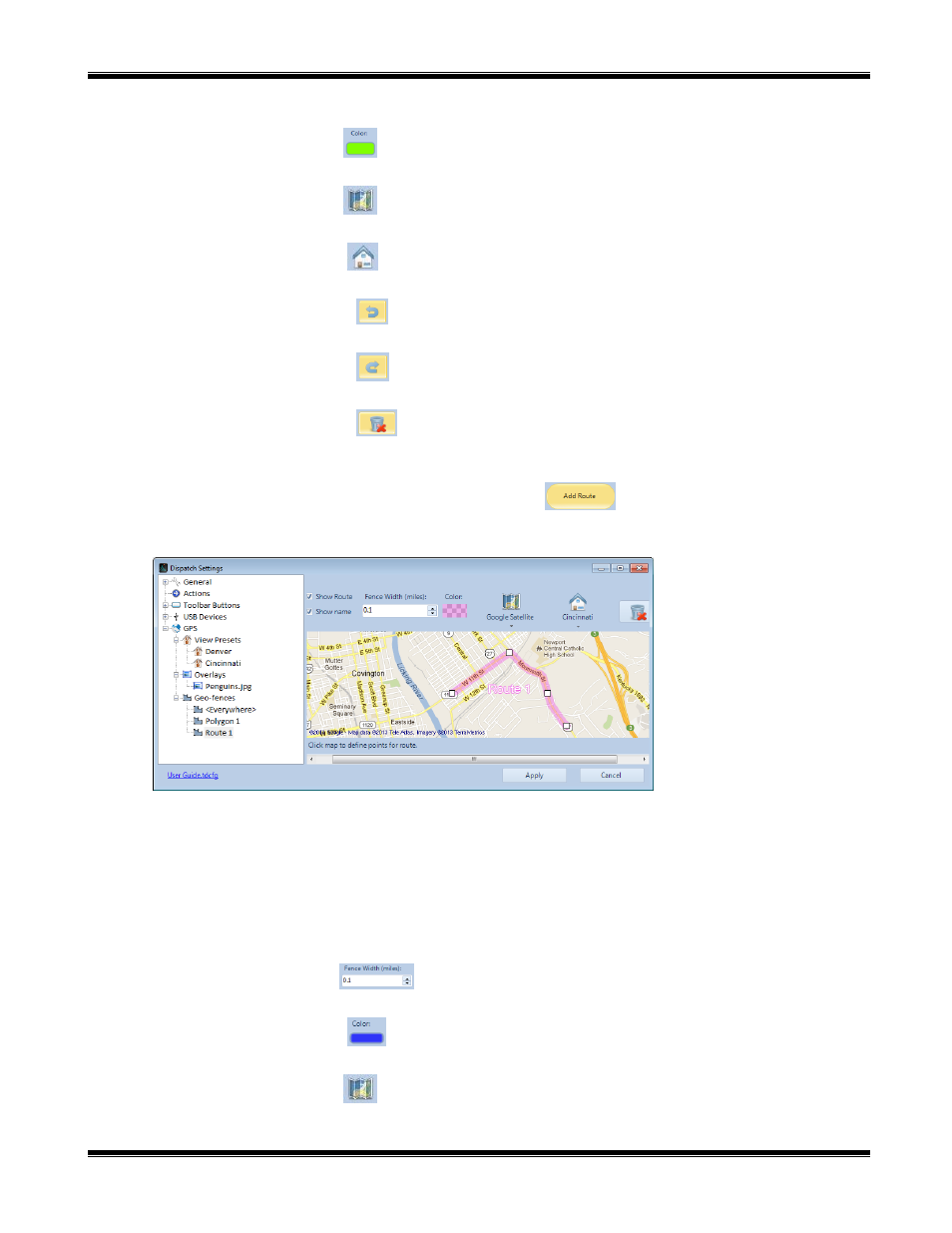
TurboVUi Dispatch
Guía de Instalación y Configuración del Software
31
Color
Use la herramienta
para seleccionar el color y transparencia de esta geo-cerca.
Tipo de Mapa
Use la herramienta
para seleccionar un Tipo de Mapa.
View Preset (Vista Predeterminada)
Use la Herramienta
para elegir una Vista Predeterminada View Preset.
Undo (Des-hacer)
Use esta herramienta
para remover el último punto agregado de esta geo-cerca Polígono.
Redo (Re-hacer)
Use esta herramienta
para reponer el último punto removido de la geo-cerca Polígono.
Remove all Points (Borrar Todos los Puntos)
Use esta herramienta
para remover todos los puntos de la geo-cerca Polígono.
Route Geo-fence (Geo-cerca de Ruta)
Una geo-cerca de Ruta Route se define con dos puntos (uno al inicio y otro al final de la ruta) y un ancho de cerca.
Para agregar una nueva geo-cerca de Ruta Route al mapa, de clic en
, y la ventana
Route Editing
(Editar
Ruta) se desplegará. De clic en dos puntos del mapa para crear una geo-cerca de Ruta Route.
Use los siguientes controles de la ventana de abajo para redefinir una geo-cerca de Ruta.
Mover y Zoom
De clic y arrastre con el ratón para mover en cualquier dirección. Use la rueda del ratón para hacer
zoom.
Show Route (Mostrar Ruta)
Habilite esta opción para desplegar la geo-cerca de Ruta en la
Ventana de Mapas
.
Show Name (Mostrar el Nombre)
Habilite esta opción para desplegar el
Nombre
de esta geo-cerca de Ruta en
Ventana de Mapas
.
Fence Width (miles) (Ancho de Cerca en millas)
Use la herramienta
para especificar el Ancho de Cerca Fence Width.
Color
Use la Herramienta
para seleccionar el color y transparencia de una geo-cerca de Ruta.
Tipo de Mapa
Use la herramienta
para seleccionar un Tipo de Mapa.
